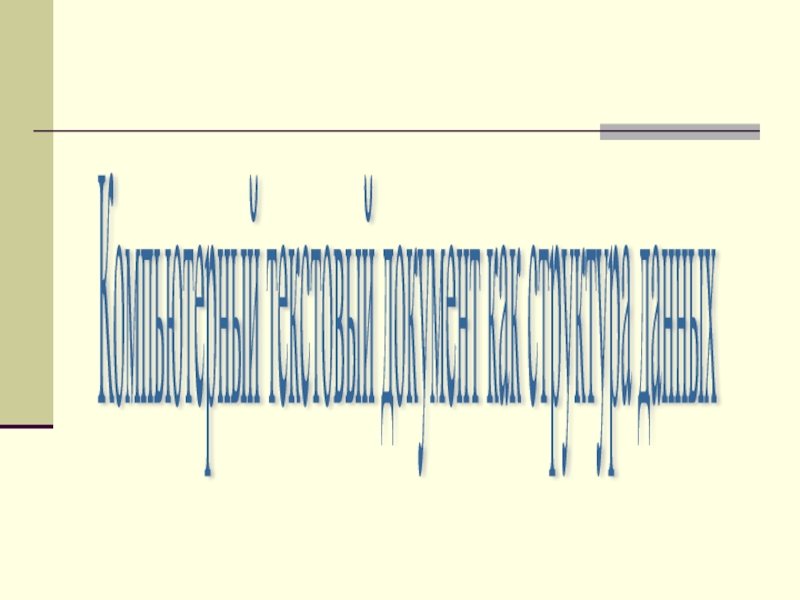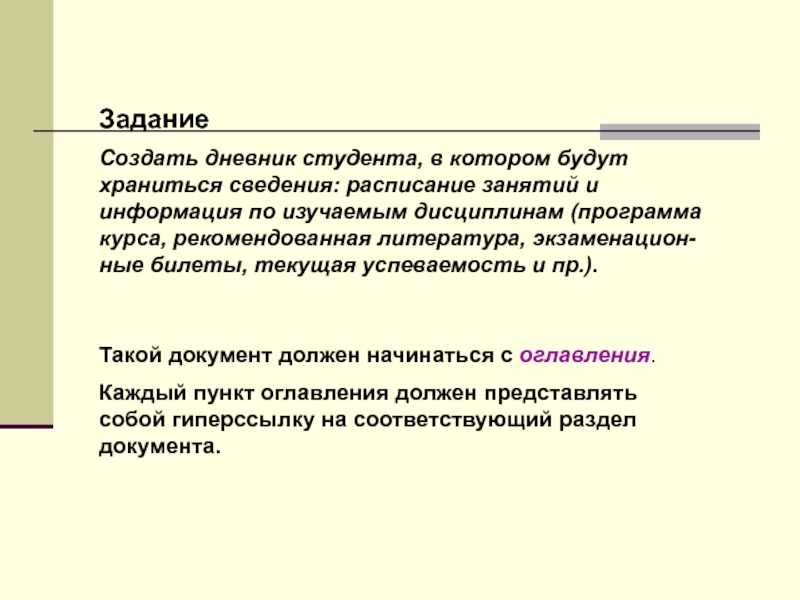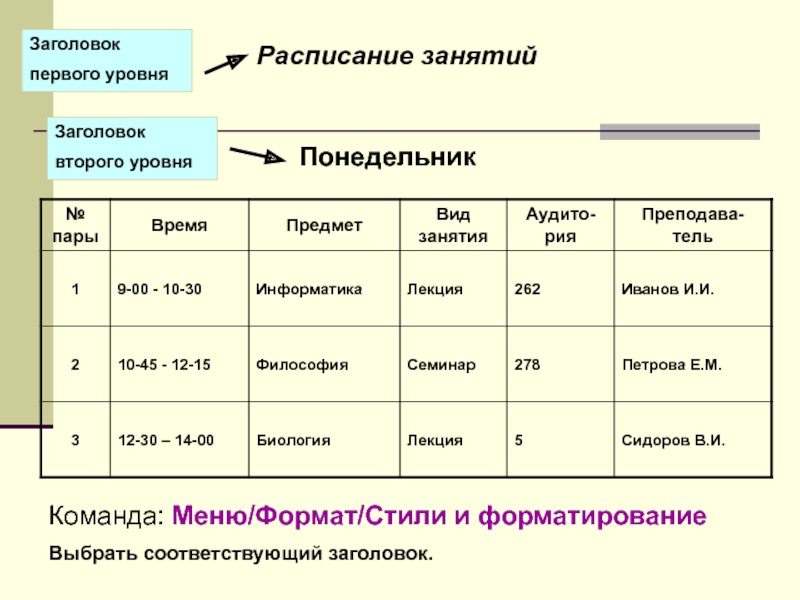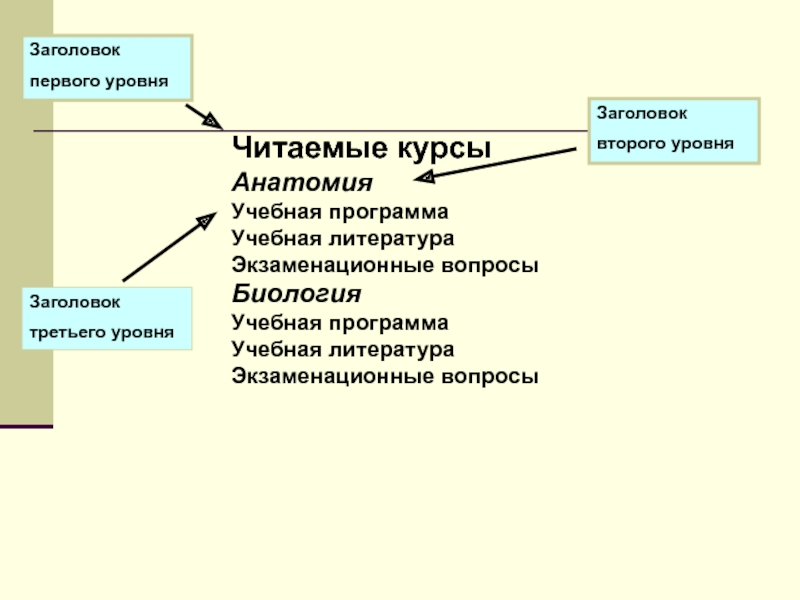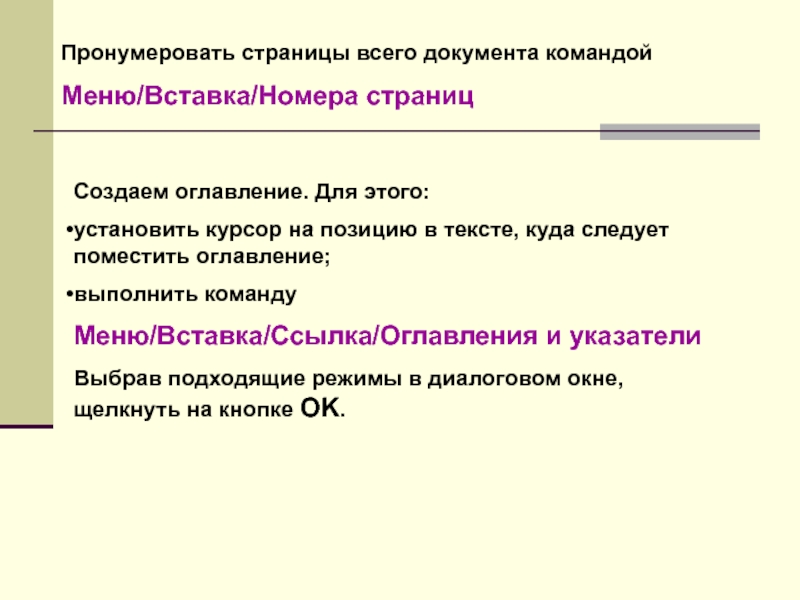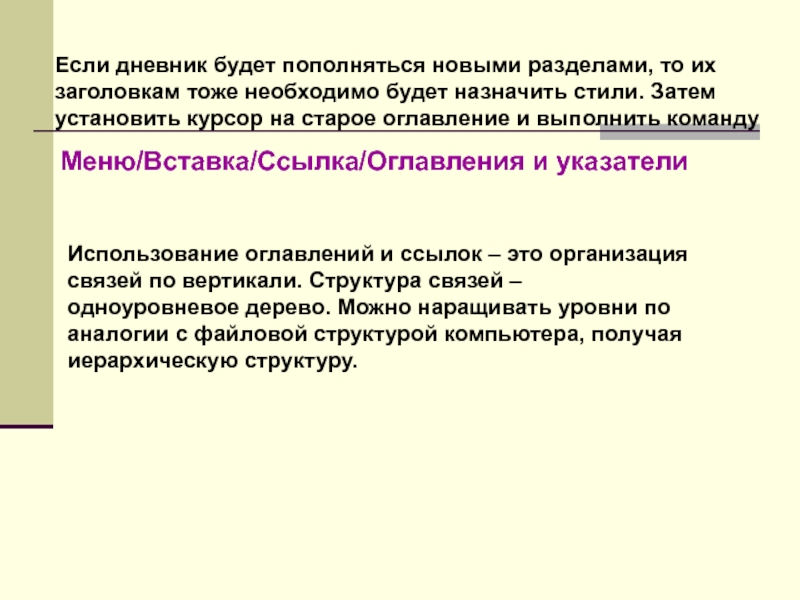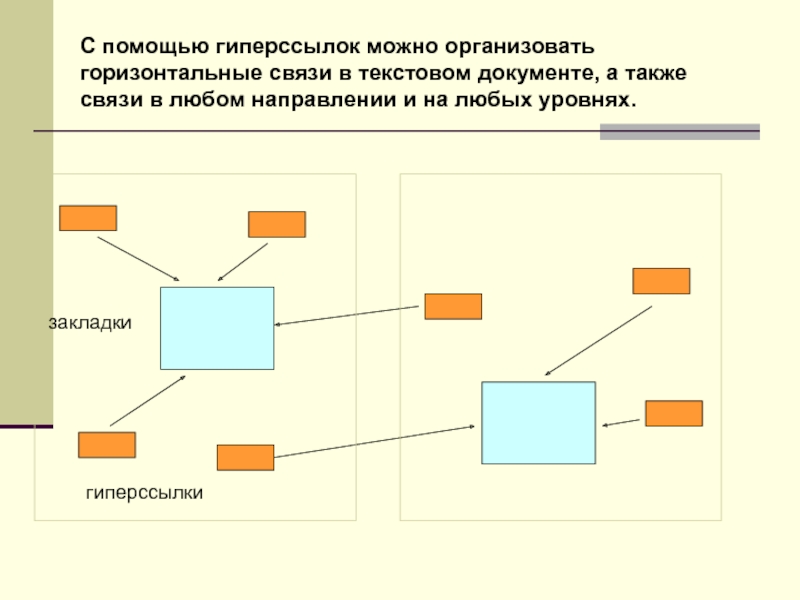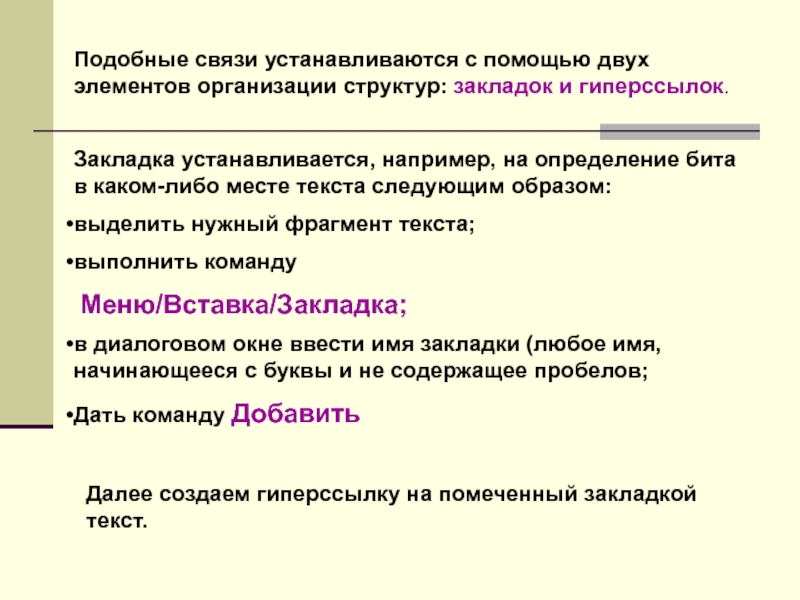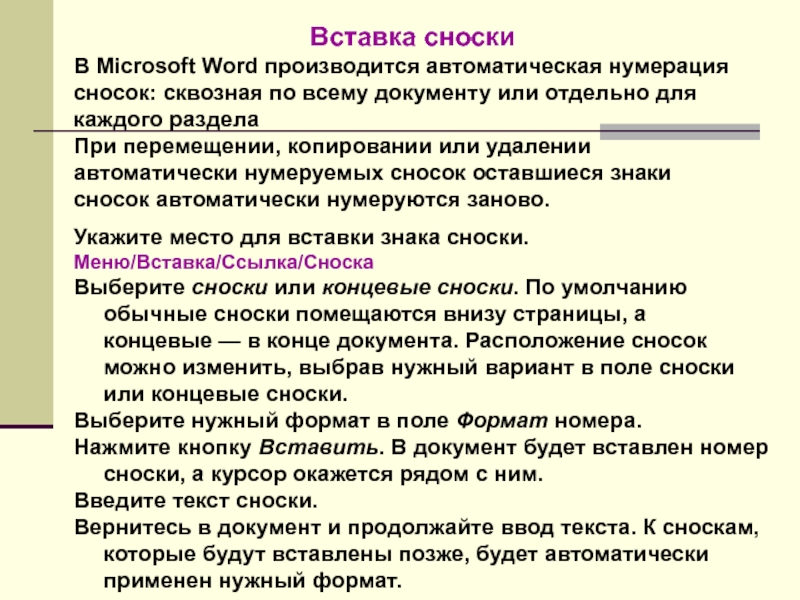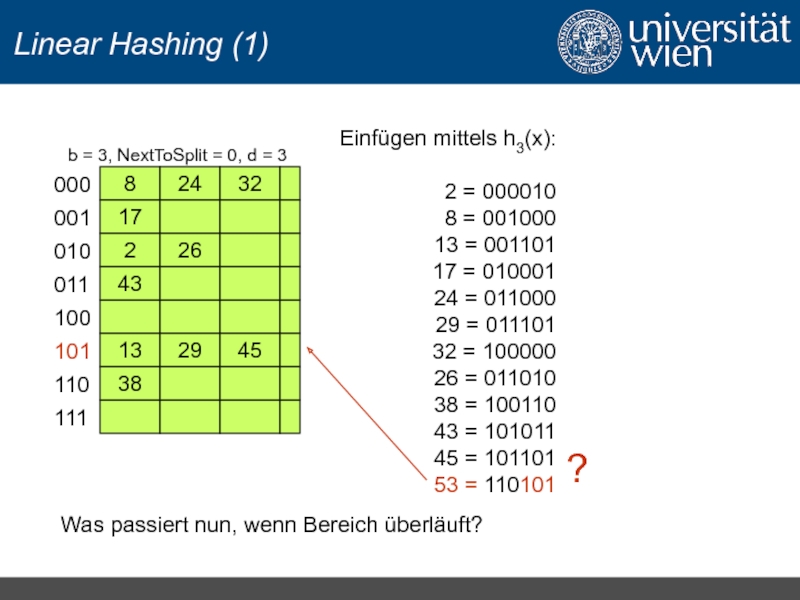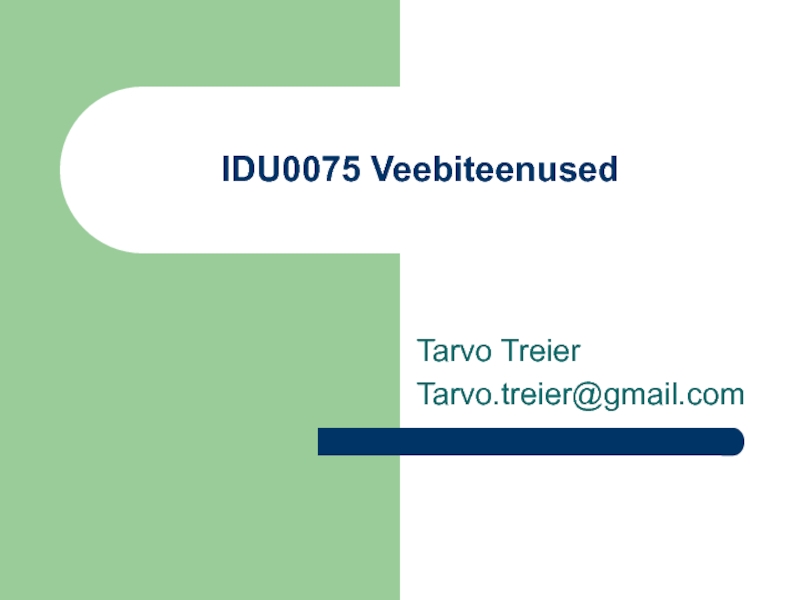- Главная
- Разное
- Дизайн
- Бизнес и предпринимательство
- Аналитика
- Образование
- Развлечения
- Красота и здоровье
- Финансы
- Государство
- Путешествия
- Спорт
- Недвижимость
- Армия
- Графика
- Культурология
- Еда и кулинария
- Лингвистика
- Английский язык
- Астрономия
- Алгебра
- Биология
- География
- Детские презентации
- Информатика
- История
- Литература
- Маркетинг
- Математика
- Медицина
- Менеджмент
- Музыка
- МХК
- Немецкий язык
- ОБЖ
- Обществознание
- Окружающий мир
- Педагогика
- Русский язык
- Технология
- Физика
- Философия
- Химия
- Шаблоны, картинки для презентаций
- Экология
- Экономика
- Юриспруденция
Компьютерный текстовый документ как структура данных презентация
Содержание
- 1. Компьютерный текстовый документ как структура данных
- 2. Любой сложный текстовый документ (учебник, реферат, доклад,
- 3. Методика ссылок используется и в электронных текстовых
- 4. Задание Создать дневник студента, в котором
- 5. Расписание занятий Понедельник Заголовок первого уровня Заголовок
- 6. Читаемые курсы Анатомия Учебная программа Учебная литература
- 7. Пронумеровать страницы всего документа командой Меню/Вставка/Номера страниц
- 8. Если дневник будет пополняться новыми разделами, то
- 9. С помощью гиперссылок можно организовать горизонтальные связи
- 10. Подобные связи устанавливаются с помощью двух элементов
- 11. Для этого нужно: выделить слово «бит»; выполнить
- 12. Вставка сноски В Microsoft Word производится автоматическая
- 13. Создание перекрестной ссылки Перекрестные ссылки можно создавать
Слайд 2Любой сложный текстовый документ (учебник, реферат, доклад, курсовая работа и т.д.)
Учебник, например, делится на главы, параграфы, разделы. Наличие структуры помогает читателю ориентироваться в содержании книги, быстро находить нужные сведения.
В начале или конце документа помещается содержание (оглавление), где указываются заголовки разделов и начальные страницы этих разделов.
Еще одним средством поиска информации в книгах являются предметные указатели. В них помещаются основные термины текста в алфавитном порядке и даются ссылки на страницы книги, где эти понятия раскрываются или используются.
Слайд 3Методика ссылок используется и в электронных текстовых документах. В этом случае
Такие ссылки называются гиперссылками.
Текст, имеющий структуру, реализованную с помощью гиперссылок, называется гипертекстом.
Благодаря использованию механизма ссылок, документ, созданный в среде текстового процессора, можно сделать основой несложной информационной системы, превратив его в структуру данных.
Кроме того, применяются ссылки на внешние источники информации, которые задаются либо в сносках на той же странице, либо в конце книги.
Слайд 4Задание
Создать дневник студента, в котором будут храниться сведения: расписание занятий
Такой документ должен начинаться с оглавления.
Каждый пункт оглавления должен представлять собой гиперссылку на соответствующий раздел документа.
Слайд 5Расписание занятий
Понедельник
Заголовок
первого уровня
Заголовок
второго уровня
Команда: Меню/Формат/Стили и форматирование
Выбрать соответствующий заголовок.
Слайд 6Читаемые курсы
Анатомия
Учебная программа
Учебная литература
Экзаменационные вопросы
Биология
Учебная программа
Учебная литература
Экзаменационные вопросы
Заголовок
первого уровня
Заголовок
второго уровня
Заголовок
третьего уровня
Слайд 7Пронумеровать страницы всего документа командой
Меню/Вставка/Номера страниц
Создаем оглавление. Для этого:
установить курсор на
выполнить команду
Меню/Вставка/Ссылка/Оглавления и указатели
Выбрав подходящие режимы в диалоговом окне, щелкнуть на кнопке OK.
Слайд 8Если дневник будет пополняться новыми разделами, то их заголовкам тоже необходимо
Меню/Вставка/Ссылка/Оглавления и указатели
Использование оглавлений и ссылок – это организация связей по вертикали. Структура связей – одноуровневое дерево. Можно наращивать уровни по аналогии с файловой структурой компьютера, получая иерархическую структуру.
Слайд 9С помощью гиперссылок можно организовать горизонтальные связи в текстовом документе, а
закладки
гиперссылки
Слайд 10Подобные связи устанавливаются с помощью двух элементов организации структур: закладок и
Закладка устанавливается, например, на определение бита в каком-либо месте текста следующим образом:
выделить нужный фрагмент текста;
выполнить команду
Меню/Вставка/Закладка;
в диалоговом окне ввести имя закладки (любое имя, начинающееся с буквы и не содержащее пробелов;
Дать команду Добавить
Далее создаем гиперссылку на помеченный закладкой текст.
Слайд 11Для этого нужно:
выделить слово «бит»;
выполнить команду
Меню/Вставка/Гиперссылка;
в диалоговом окне в списке
выбрать имя закладки и дать команду OK.
Чтобы перейти по гиперссылке к помеченному закладкой фрагменту, нужно нажать клавишу Ctrl и щелкнуть левой кнопкой мыши.
Слайд 12Вставка сноски
В Microsoft Word производится автоматическая нумерация сносок: сквозная по всему
При перемещении, копировании или удалении автоматически нумеруемых сносок оставшиеся знаки сносок автоматически нумеруются заново.
Укажите место для вставки знака сноски.
Меню/Вставка/Ссылка/Сноска
Выберите сноски или концевые сноски. По умолчанию обычные сноски помещаются внизу страницы, а концевые — в конце документа. Расположение сносок можно изменить, выбрав нужный вариант в поле сноски или концевые сноски.
Выберите нужный формат в поле Формат номера.
Нажмите кнопку Вставить. В документ будет вставлен номер сноски, а курсор окажется рядом с ним.
Введите текст сноски.
Вернитесь в документ и продолжайте ввод текста. К сноскам, которые будут вставлены позже, будет автоматически применен нужный формат.
Слайд 13Создание перекрестной ссылки
Перекрестные ссылки можно создавать только на элементы того же
Для вставки сносок можно также пользоваться сочетаниями клавиш, вместо команды Сноска. Задайте формат и другие необходимые параметры так, как это описано выше, а затем вставляйте сноски с помощью сочетаний клавиш.
Для вставки обычной сноски нажмите клавиши CTRL+ALT+F.
Для вставки концевой сноски нажмите клавиши CTRL+ALT+D.